檔案快速整理工具 周劍輝
好讀能在各種機器上,依指定的螢幕尺寸,自動排版。為了讓您的書檔在各種機器上都能美觀排版,mPDB 提供您以下的檔案快速整理工具。一般情況下,工具之使用順序是按下列工具一、二、三、四、五,依次使用就有完美的結果。但有些原始檔若段落不清,內容亂七八糟,mPDB 也無法聰明到能正確自動判讀修正所有可能的情形,整理的結果,會變成無段落,很難再還原。
若有疑慮,最好在使用工具之前,請千萬先備份檔案,萬一結果不對,還可重新來過。
工具一:轉成直式標點符號
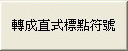 中文之標點符號,橫式和直式是不同的。您的原始書檔若是橫式,可按 [轉成直式標點符號] 讓 mPDB 幫您將標點符號轉成直式。
中文之標點符號,橫式和直式是不同的。您的原始書檔若是橫式,可按 [轉成直式標點符號] 讓 mPDB 幫您將標點符號轉成直式。工具二:刪除段落中之斷行
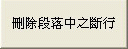 好讀排版時,遇到斷行字元會自動換行再開始排列。因為原始電子檔之格式很多,有些隨意斷行,不清理一下,會被排列成好幾塊,蠻難看的,但若要靠人工一一清理,又是蠻花時間的。
您可按 [刪除段落中之斷行] 讓 mPDB 幫您除去不必要的斷行。
好讀排版時,遇到斷行字元會自動換行再開始排列。因為原始電子檔之格式很多,有些隨意斷行,不清理一下,會被排列成好幾塊,蠻難看的,但若要靠人工一一清理,又是蠻花時間的。
您可按 [刪除段落中之斷行] 讓 mPDB 幫您除去不必要的斷行。工具三:分隔段落
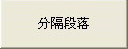 段落之間若有一個空白行分隔,好讀排版起來會比較好看。您可按 [分隔段落] 讓 mPDB 幫您在段落之間加一個空白行。
段落之間若有一個空白行分隔,好讀排版起來會比較好看。您可按 [分隔段落] 讓 mPDB 幫您在段落之間加一個空白行。工具四:刪除空白字元
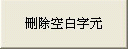 橫式網頁之段落中多一兩個英文空白字元,看不出什麼差別,但直式排版就會多出一兩個明顯的空白。另外,段落尾若有一些英文空白字元,肉眼看不見,但排版時也許會多佔一行。您可按 [刪除空白字元] 讓 mPDB 幫您除去不必要的空白字元。
橫式網頁之段落中多一兩個英文空白字元,看不出什麼差別,但直式排版就會多出一兩個明顯的空白。另外,段落尾若有一些英文空白字元,肉眼看不見,但排版時也許會多佔一行。您可按 [刪除空白字元] 讓 mPDB 幫您除去不必要的空白字元。工具五:段落縮排
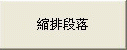 每一個段落頭若有兩個空白中文字,好讀排版起來會比較好看。您可按 [段落縮排] 讓 mPDB 幫您在每一個段落頭加上兩個空白中文字。
每一個段落頭若有兩個空白中文字,好讀排版起來會比較好看。您可按 [段落縮排] 讓 mPDB 幫您在每一個段落頭加上兩個空白中文字。工具六:產生目錄
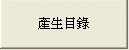 目錄 0.txt 是所有章節的標題,若要一章一章去開啟剪貼,蠻麻煩的。您可按 [產生目錄] 讓 mPDB 幫您自動剪貼每一章節的第一行放入 0.txt,若章節標題和內文第一段只有一個空白行分隔,mPDB 會自動再加一個空白行。
目錄 0.txt 是所有章節的標題,若要一章一章去開啟剪貼,蠻麻煩的。您可按 [產生目錄] 讓 mPDB 幫您自動剪貼每一章節的第一行放入 0.txt,若章節標題和內文第一段只有一個空白行分隔,mPDB 會自動再加一個空白行。工具七:刪除分行
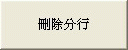 有些原始檔或網頁每行之後,多一個空白行,因而看似有段落,實際無段落,很難依不同尺寸重新排版。在使用工具二 [刪除段落中之斷行] 之前,可先按 [刪除分行] 讓 mPDB 幫您將這些先空白行全部拿掉,否則工具二無法正確判斷段落。
有些原始檔或網頁每行之後,多一個空白行,因而看似有段落,實際無段落,很難依不同尺寸重新排版。在使用工具二 [刪除段落中之斷行] 之前,可先按 [刪除分行] 讓 mPDB 幫您將這些先空白行全部拿掉,否則工具二無法正確判斷段落。工具八:轉換數字
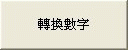 有些阿拉伯數字,直排不好看。您可按 [轉換數字] 讓 mPDB 幫您找到每個數字,再決定是否要讓 mPDB 幫您轉換。轉換的起始點是目前的章節,游標所在的位置。若您要從頭開始,請先移至第一章 1.txt。另外,本工具只能轉整數。
有些阿拉伯數字,直排不好看。您可按 [轉換數字] 讓 mPDB 幫您找到每個數字,再決定是否要讓 mPDB 幫您轉換。轉換的起始點是目前的章節,游標所在的位置。若您要從頭開始,請先移至第一章 1.txt。另外,本工具只能轉整數。工具九:錯別字校正
 原始文字若來自網頁,各式各樣的錯誤都可能有。mPDB 提供了一個錯別字對照表,檔案名稱是:錯別字.txt,其中已收集了一些常見的錯別字,您可依照您的需要增添您常見常要改的錯別字。這些字肉眼看,有時就跳過了,讓 mPDB 幫你找,會比較輕鬆。
原始文字若來自網頁,各式各樣的錯誤都可能有。mPDB 提供了一個錯別字對照表,檔案名稱是:錯別字.txt,其中已收集了一些常見的錯別字,您可依照您的需要增添您常見常要改的錯別字。這些字肉眼看,有時就跳過了,讓 mPDB 幫你找,會比較輕鬆。錯別字.txt 的規則:
1) 錯別字串/正確字串 (每對一行)。
2) 若行首是#,則此行是說明,不比對。
3) 若行首是$,比對停止。
4) 若行首是{,比對停止,直到另一個行首是},再往下比對。
5) 若行首是~,若找到此行之錯別字,直接取代,不必請示。
(3)-(4) 是讓您控制是否要整個對照表比對。(3) 是 $ 行之後不比對;(4) 是 {} 之前一段不比對。
您增添的可放在最前面,方便修改。在您整理書的過程中,發現了一些錯字,不妨將這些錯字隨時加入錯別字.txt 檔,未來整理類似來源的書,錯字也許雷同,按 [錯別字校正] 讓 mPDB 先掃一遍,改正這些錯誤,再來閱讀會好看多了。
工具十:聖經縮排
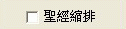 若您的書要有數似【聖經】的特殊排版效果,請將 [聖經縮排] 打勾。
若您的書要有數似【聖經】的特殊排版效果,請將 [聖經縮排] 打勾。相關說明
1) mPDB 轉檔設定2) 快速製書
3) 檔案快速整理工具(本頁)
4) 檔案編輯視窗
5) 字盤設定
6) 直式預覽
7) 上網找書的訣竅
回 mPDB 主頁
搜尋好讀 - Google
按這裡用 Microsoft Bing 搜尋好讀
按這裡用 Microsoft Bing 搜尋好讀
|
好讀專欄 Haodoo.Blog 好讀服務  好讀使用說明 好讀使用說明 好讀感言 好讀感言 好讀我的最愛圖示 好讀我的最愛圖示 聯絡好讀 聯絡好讀2024年6月更新總數:
|
